Sau đây là hướng dẫn chi tiết "ánh xạ phím (lập bản đồ phím)" của MuMu App Player.
[Hướng dẫn minh họa]
I. Single click - Nhấp chuột (nhấp chuột bình thường)
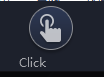
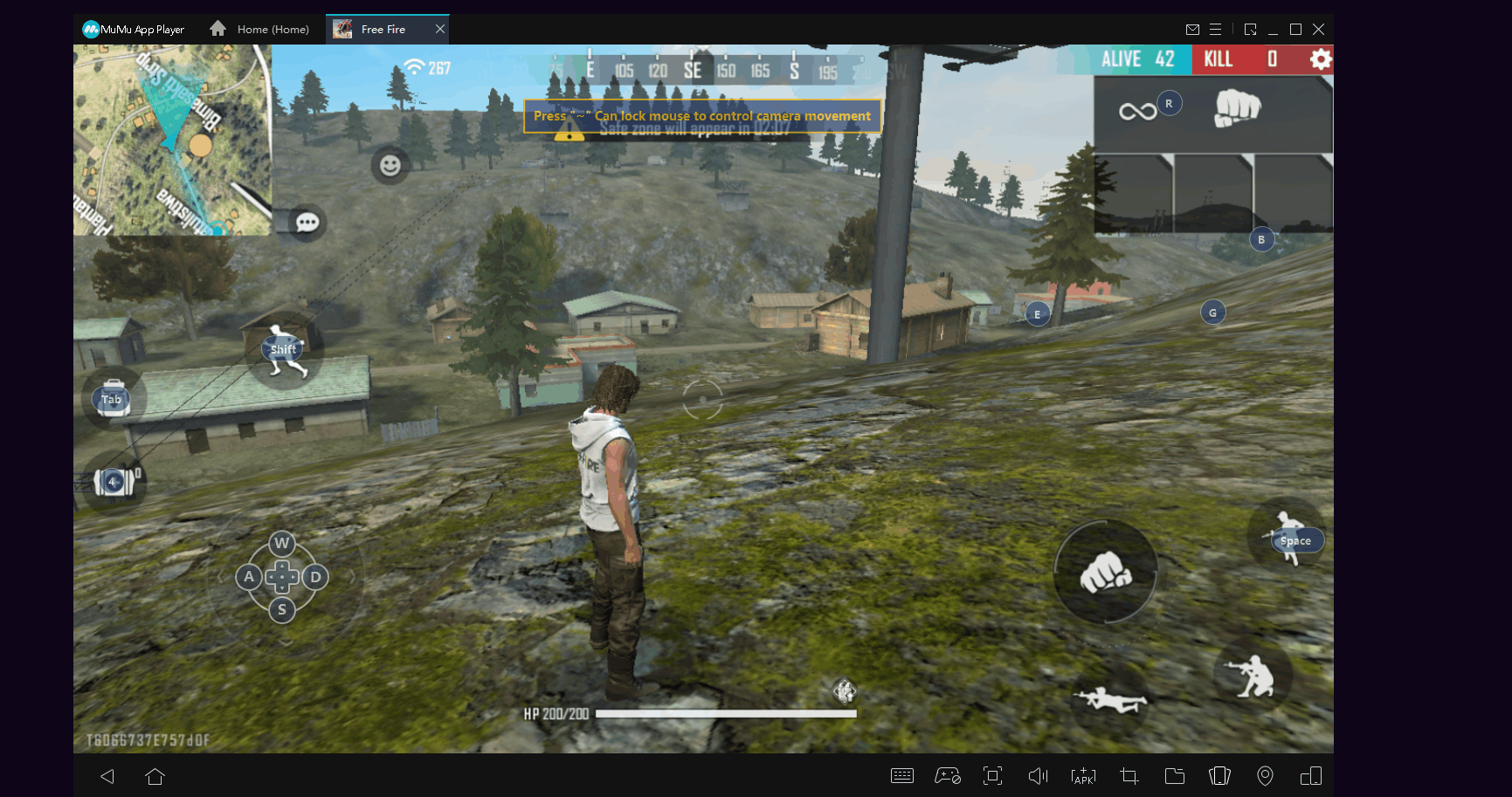
Phương pháp: Nhấp vào Cài đặt Keyboard ở góc dưới cùng bên phải, nhấn và giữ nút và kéo nó vào màn hình trò chơi (nhấp chuột trái trực tiếp vào màn hình trò chơi). Sau đó, chỉ cần nhấn bất kỳ phím nào trên bàn phím (ví dụ: F) để liên kết nó.
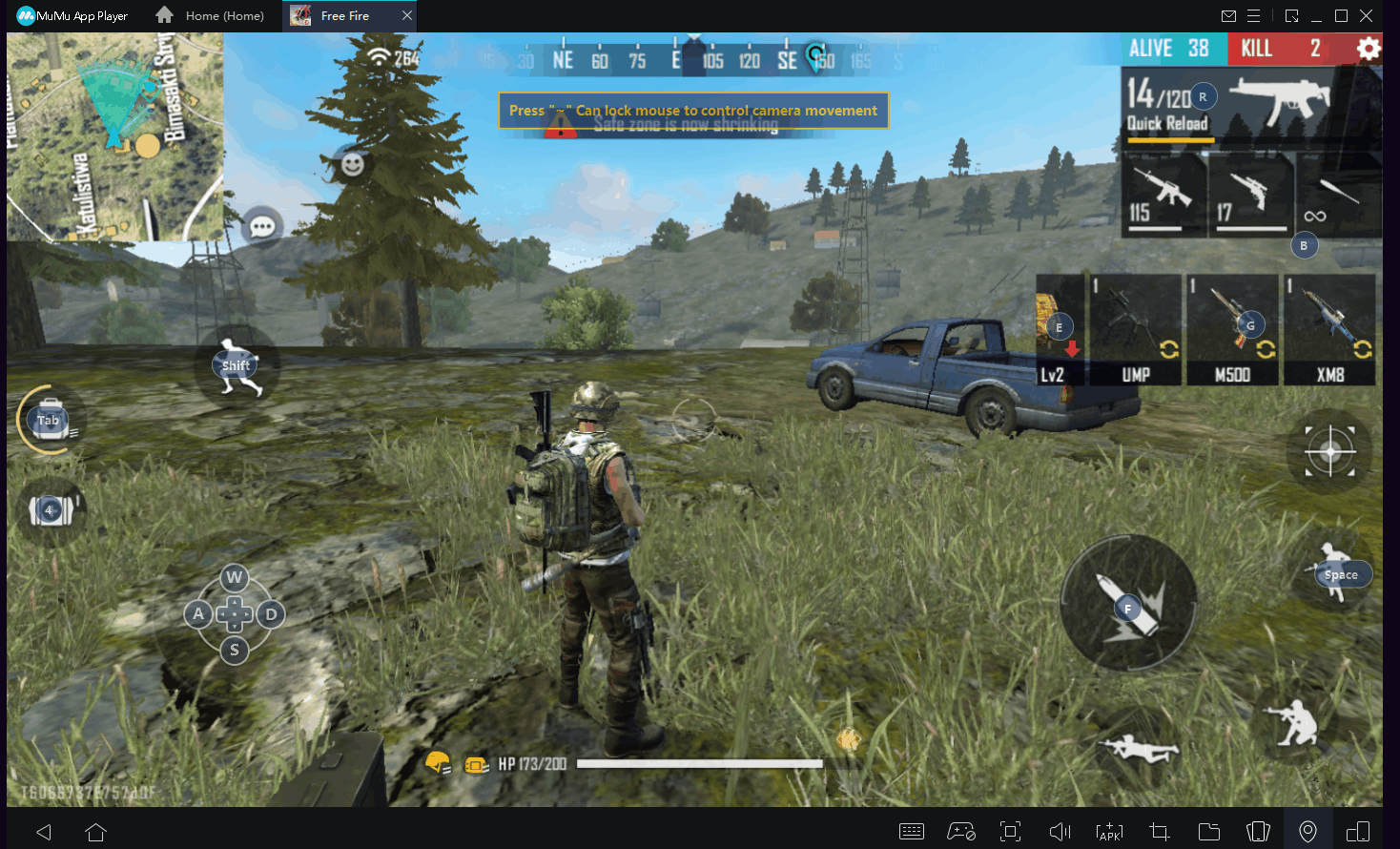
Giải thích: Nhấn nút được định cấu hình ở trên giờ đây tương đương với việc nhấp vào nút tương ứng bằng chuột hoặc ngón tay.
II. Double Strike - Nhấp chuột hai lần (Nhấp chuột liên tục)
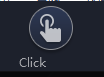
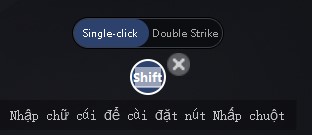
Phương pháp: Nhấp vào Cài đặt Keyboard ở góc dưới cùng bên phải, nhấn và giữ nút và kéo nó vào màn hình trò chơi ( nhấp chuột trái trực tiếp vào màn hình trò chơi), chọn “Double Strike” và đặt tần số. Sau đó, chỉ cần nhấn bất kỳ phím nào trên bàn phím (ví dụ: F) để liên kết nó.
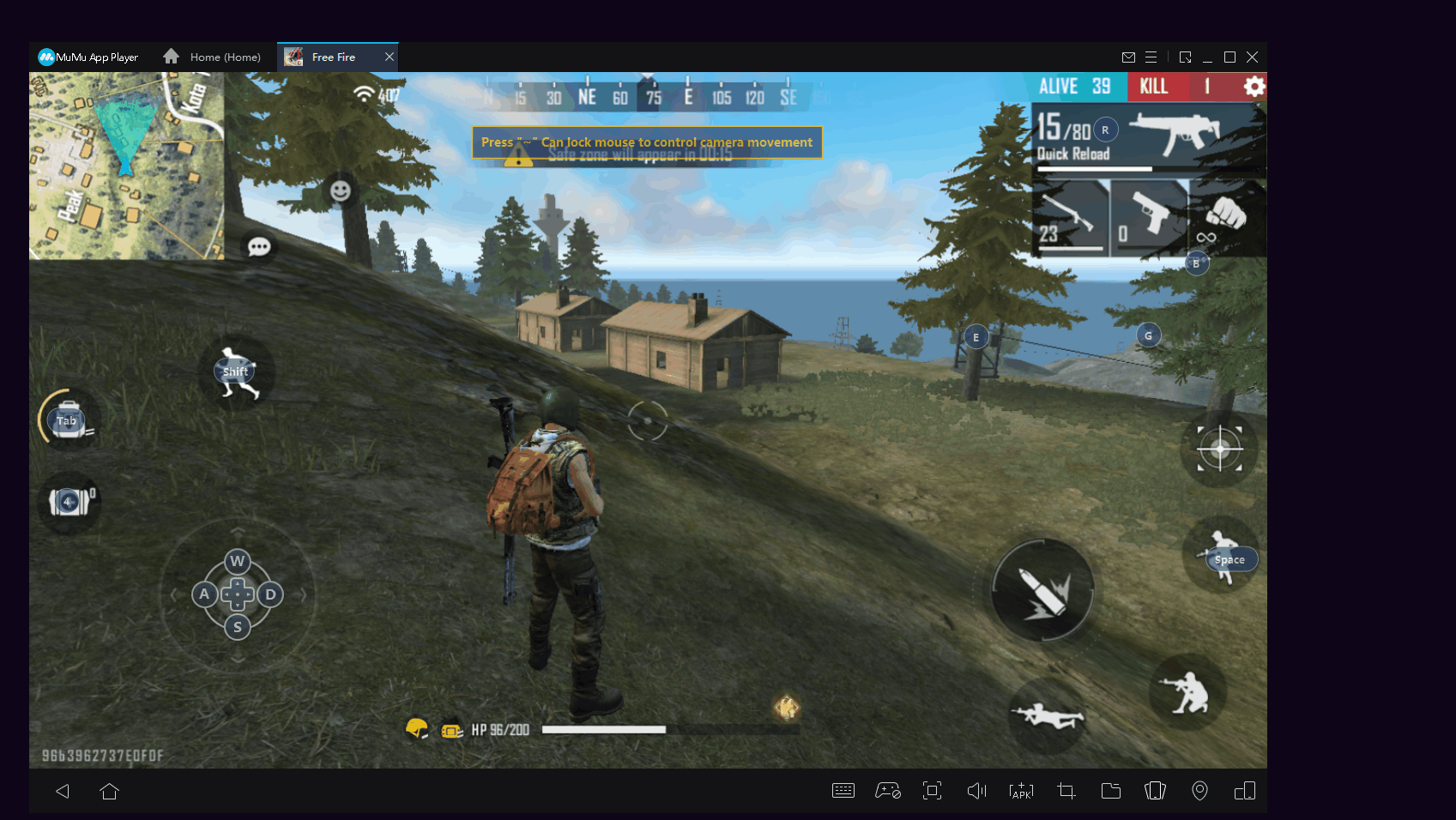
Giải thích: Nhấn nút được định cấu hình ở trên giờ đây tương đương với việc nhấp vào nút tương ứng liên tục bằng chuột hoặc ngón tay.
III. D-pad

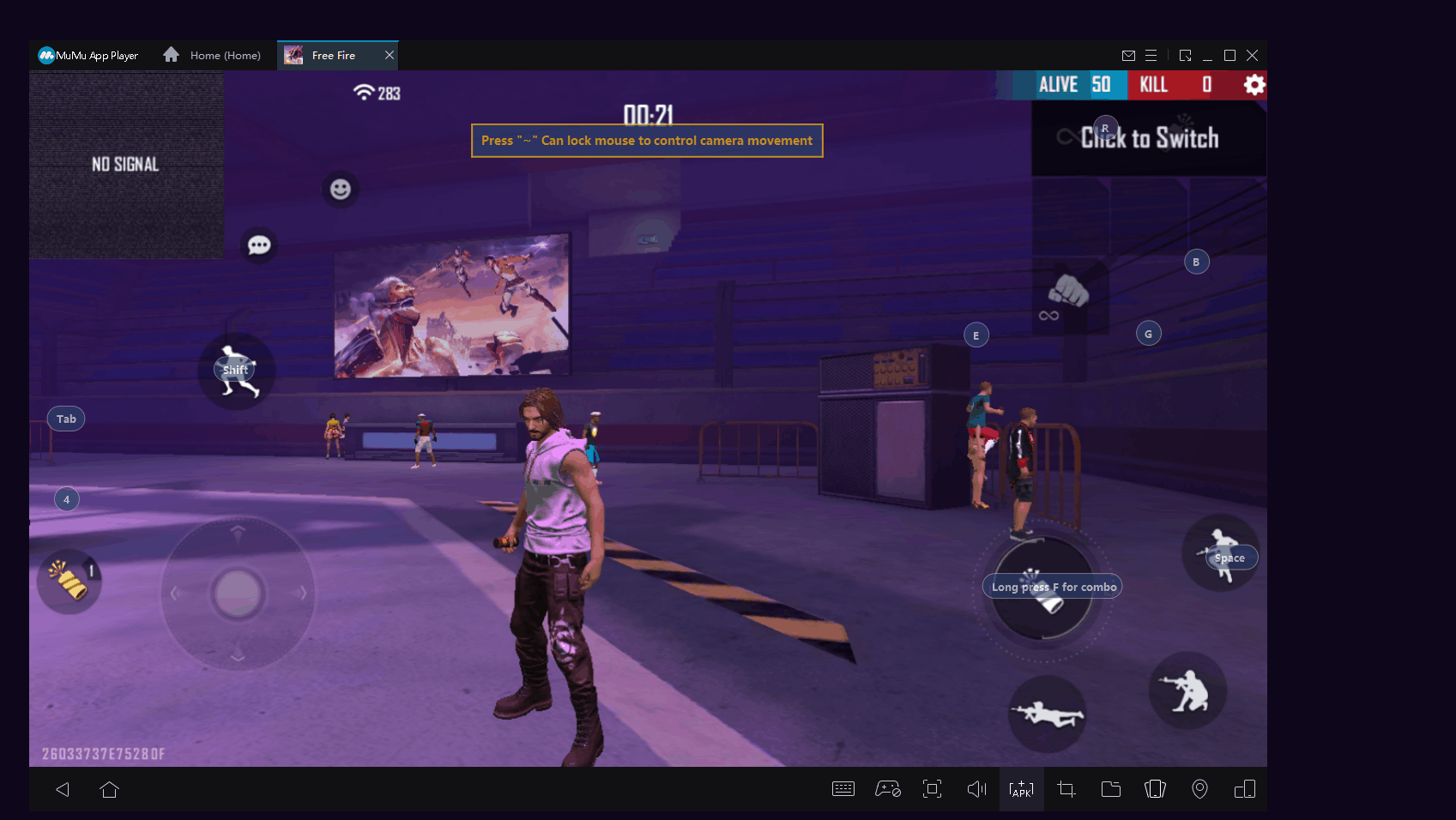
Phương pháp: Nhấp vào Cài đặt Keyboard ở góc dưới cùng bên phải, nhấn và giữ nút và kéo nó vào màn hình trò chơi (thường là trên d-pad), chọn “Sliding Type (Kiểu trượt)” hoặc “Click Type (Kiểu nhấp chuột)”, điều chỉnh kích thước phù hợp và nhấn một phím trên bàn phím (ví dụ: W) để liên kết nó.
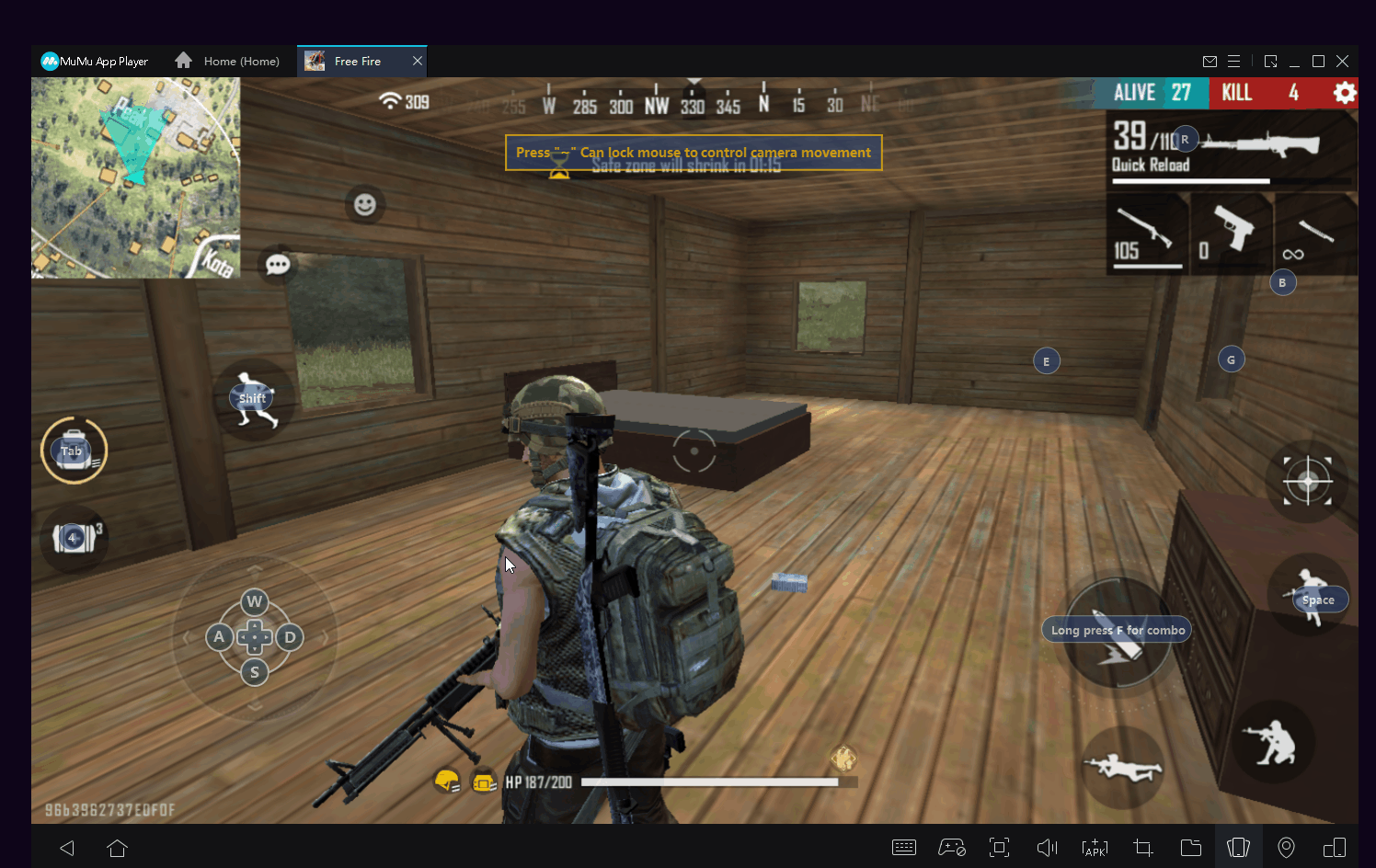
Giải thích: Bạn có thể điều khiển chuyển động của nhân vật bằng cách nhấn và giữ phím đã định cấu hình.
IV. Aim - Nhắm mục tiêu
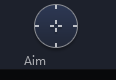
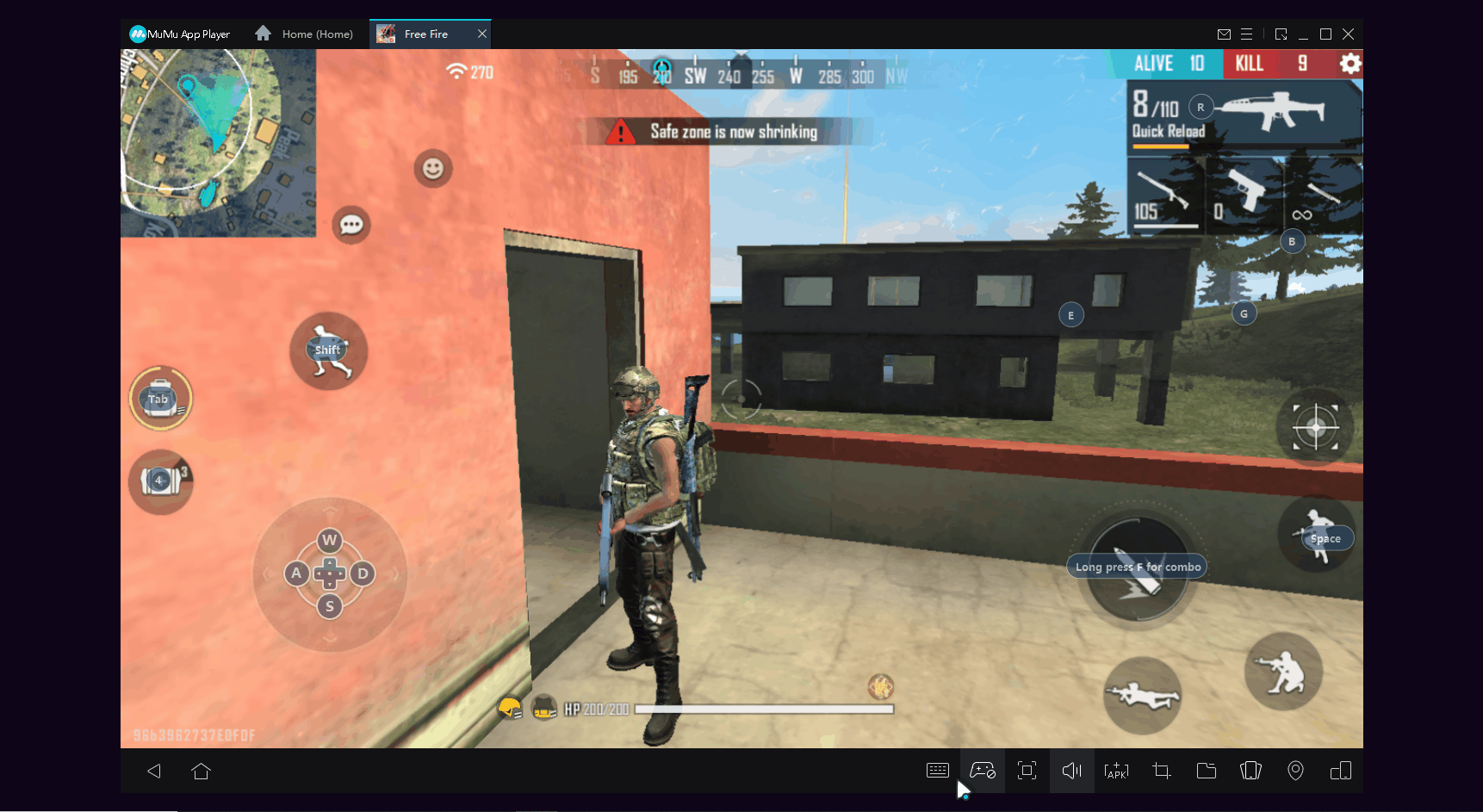
Phương pháp: Nhấp vào Cài đặt Keyboard ở góc dưới cùng bên phải, nhấn và giữ nút và kéo nó vào màn hình trò chơi (thường ở phần trên bên phải), sau đó điều chỉnh độ nhạy chuyển động của nó để bạn hài lòng. Sau đó, chỉ cần nhấn một phím trên bàn phím (ví dụ: ~) để liên kết nó với nút.
V. Fire – Bắn (Phải được sử dụng cùng với Aim)


Phương pháp: Nhấp vào Cài đặt Keyboard ở góc dưới cùng bên phải, nhấn và giữ nút và kéo nó vào màn hình trò chơi (thường ở nút tấn công).
Giải thích: Sau khi nhấn Aim để ẩn con trỏ chuột, nhấn nút trái chuột sẽ kích hoạt nút tấn công / bắn trong trò chơi.
VI. Gravity – Trọng lực
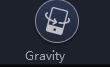
Phương pháp: Nhấp vào Cài đặt Keyboard ở góc dưới cùng bên phải, nhấn và giữ nút và kéo nó vào màn hình trò chơi, sau đó nhấn bất kỳ phím nào trên bàn phím (ví dụ: Q) để liên kết nó với nút.
Giải thích: Nhấn nút đã định cấu hình trong trình giả lập tương đương với việc nghiêng thiết bị thực theo hướng được biểu thị bởi nút.
VII. Smart cast - Sử dụng kỹ năng thông minh
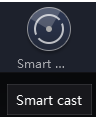
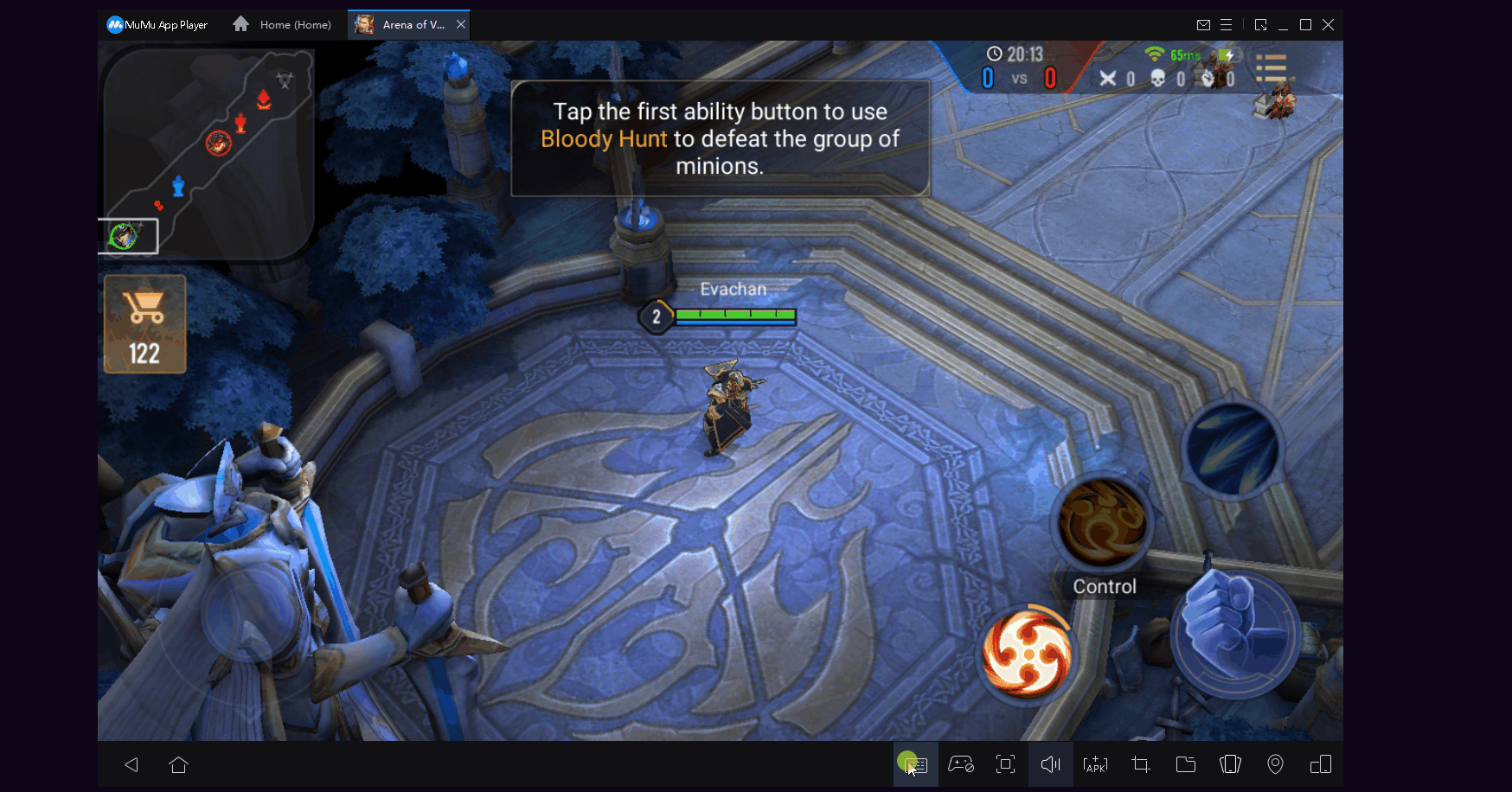
Phương pháp: Nhấp vào Cài đặt Keyboard ở góc dưới cùng bên phải, nhấn và giữ nút và kéo nó vào màn hình trò chơi (thường ở khu vực nút kỹ năng của trò chơi). Sau đó, chỉ cần nhấn bất kỳ phím nào trên bàn phím (ví dụ: Q) để liên kết nó với nút.
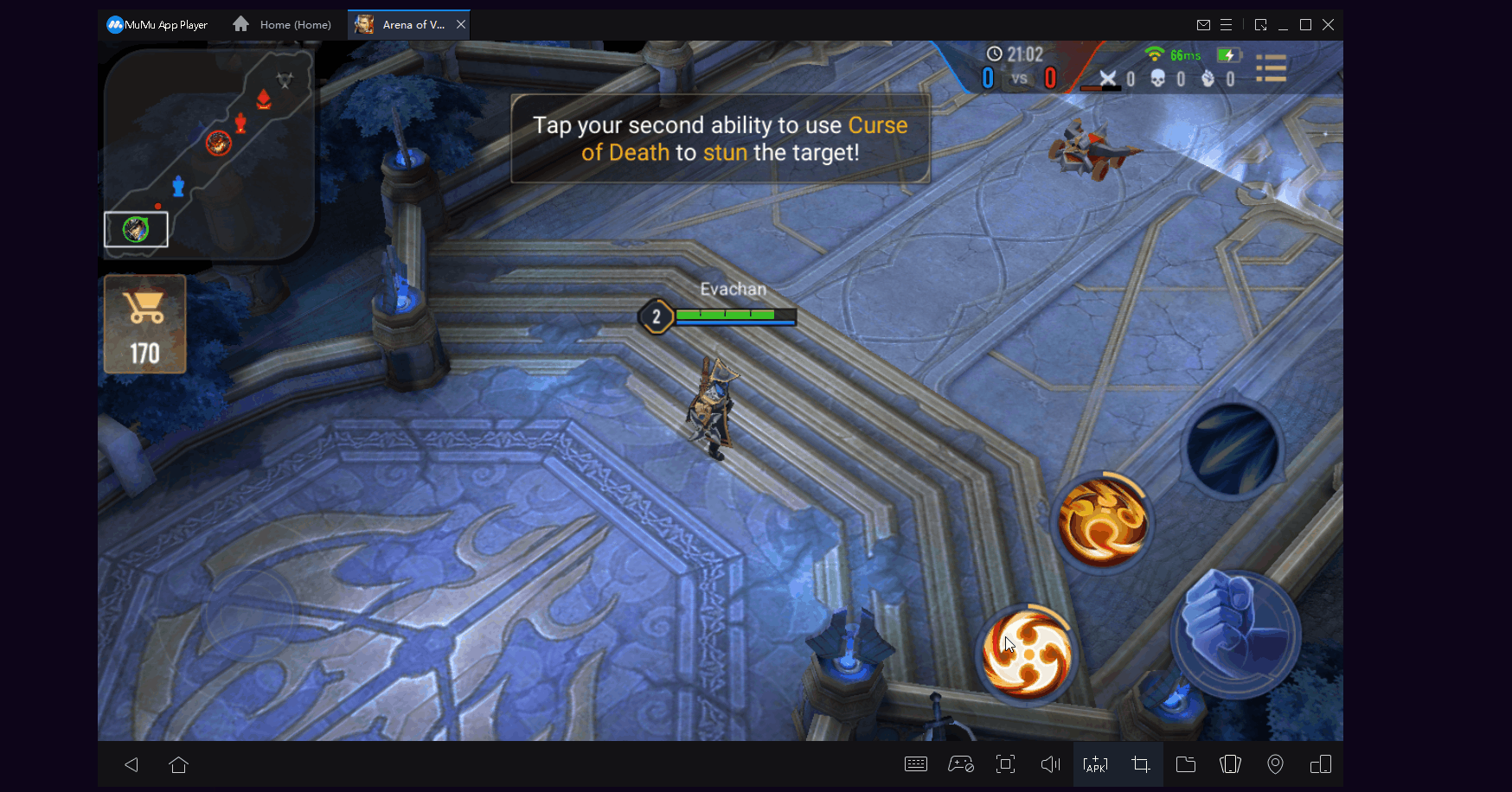
Giải thích: Sau khi nhấn phím đã cấu hình, bạn có thể điều khiển hướng của một kỹ năng bằng chuột.
VIII. RB walk- Đi bộ bằng nút chuột trái

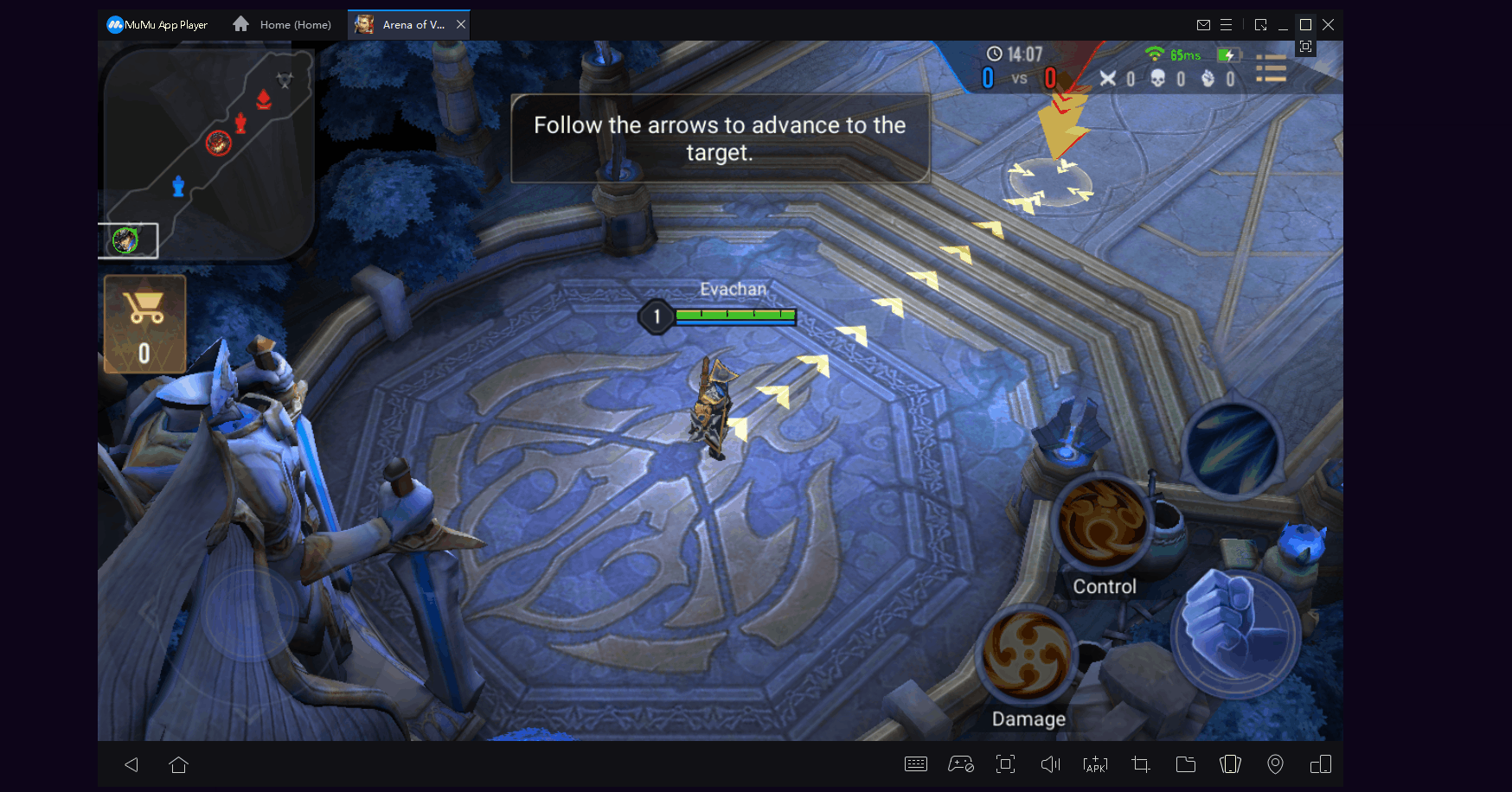
Phương pháp: Nhấp vào Cài đặt Keyboard ở góc dưới cùng bên phải, nhấn và giữ nút và kéo nó vào màn hình trò chơi (Thường trên biểu tượng cần điều khiển) để cài đặt.
Giải thích: Nhấp chuột phải vào một điểm ra lệnh cho nhân vật di chuyển về phía đó.
IX. Camera Pan - Xoay máy ảnh
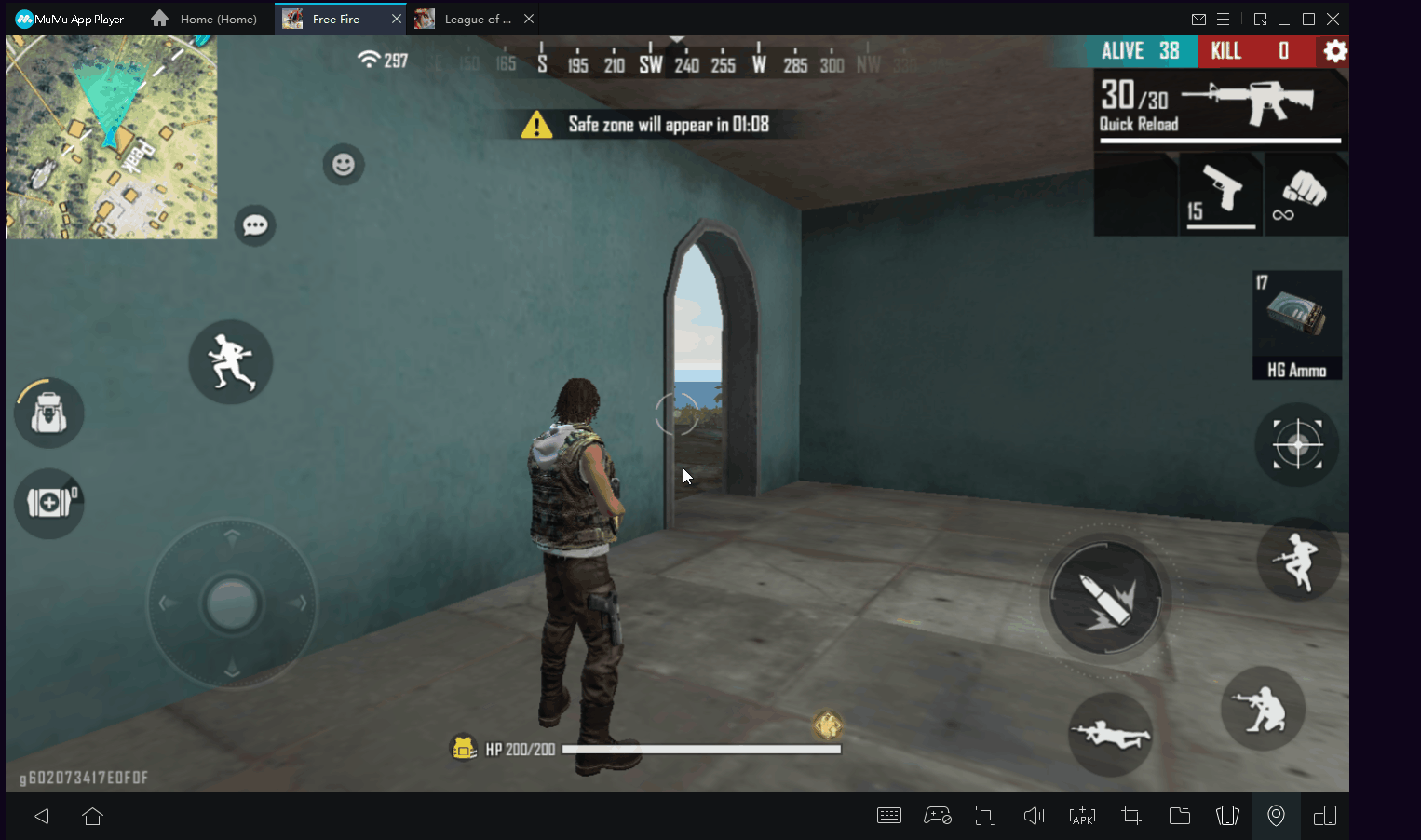
Phương pháp 1: Nhấn một phím được định cấu hình trước (ví dụ: ~) để ẩn con trỏ chuột và sử dụng chuột để bật tính năng xoay máy ảnh, nhấn lại cùng một nút để hiển thị con trỏ và tắt tính năng xoay máy ảnh của chuột.
Phương pháp 2: Di chuột trong khi giữ nút chuột phải.
Phương pháp 3:
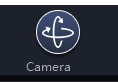
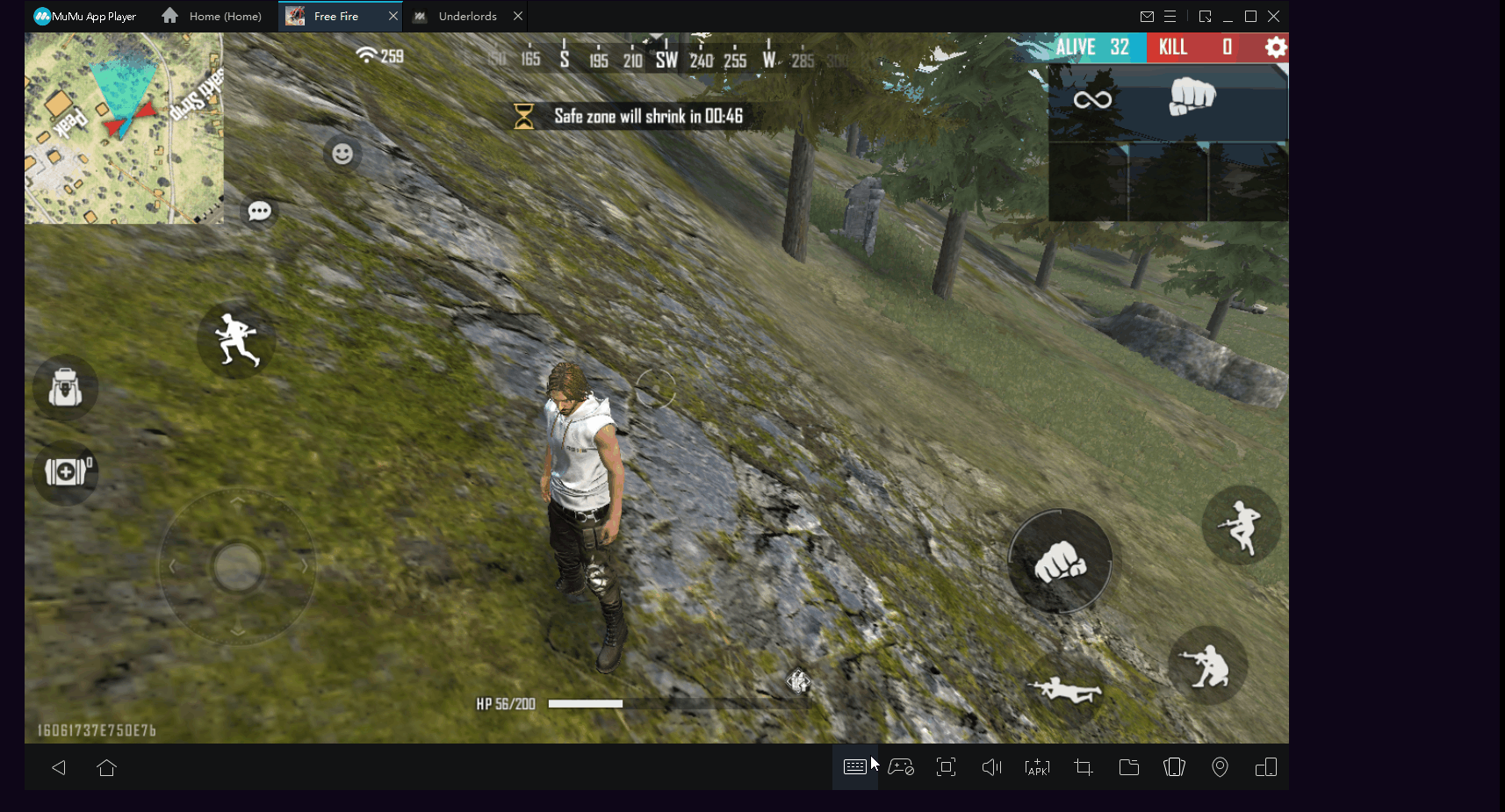
Nhấp vào Cài đặt Keyboard ở góc dưới cùng bên phải, nhấn và giữ nút và kéo nó vào màn hình trò chơi (thường ở phần trên bên phải), sau đó điều chỉnh độ nhạy chuyển động của nó để bạn hài lòng. Sau đó, chỉ cần nhấn bất kỳ phím nào trên bàn phím (chẳng hạn như ↑) để liên kết nó với nút. Sau khi phím được đặt, việc nhấn phím tương đương với việc di chuyển bằng chuột hoặc ngón tay của bạn.
X. Cách ẩn các nút
Điều chỉnh thanh trượt "key transparency (độ trong suốt của phím)" trong tab " Advanced settings (Cài đặt nâng cao)".
Xem thêm danh sách câu hỏi thường gặp để được trợ giúp thêm >
